360浏览器设置无痕浏览的详细使用过程
时间:2022-10-26 17:36
对才使用360浏览器的小伙伴而言,设置无痕浏览可能还有点难度,那么该怎么办呢?下面就是小编带来的360浏览器设置无痕浏览的详细使用过程。不要错过哦!
360浏览器设置无痕浏览的详细使用过程

1.首先下载安装一个360浏览器软件,然后进入首页,点击右上方“文件”按钮
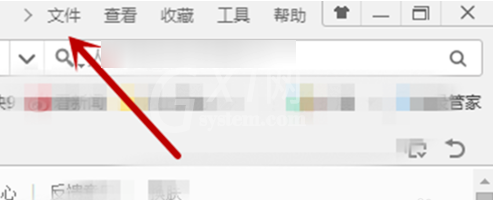
之后会看到一个“新建无痕/小窗口”的选项点击一下
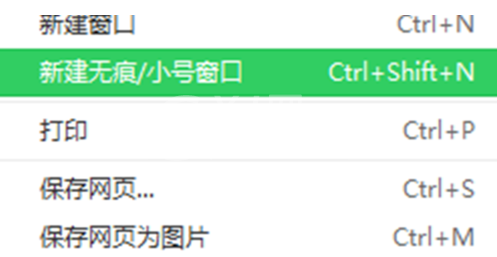
开启之后就能选择无痕浏览的方式了,一般情况下有三种不同的样式供你选择,设置之后不仅能够帮助我们节省一些流量,最重要的是不会占用太多的资源,所占的内存就较少。
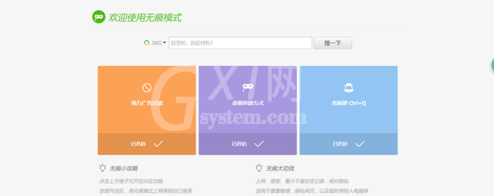
另外还可以使用快捷方式,按下Ctrl+Shift+N组合键操作,如果觉得这个不好记,也是能进行修改的。
打开浏览器选项窗口,然后点击快捷键菜单项
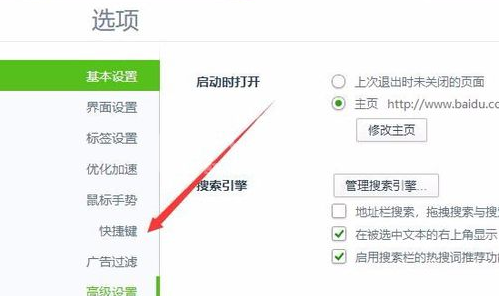
在右侧的快捷键修改窗口中,按下键盘上的组合键就能修改了。
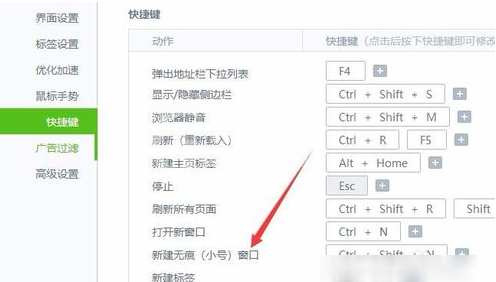
上文就讲解了360浏览器设置无痕浏览的详细操作过程,希望有需要的朋友都来学习哦。



























